如果更新或越獄後iPhone / iPad出現問題,您可能需要恢復設備。在嘗試了幾種基本方法但仍然無法工作之後。在下面的教程中,我們將向您詳細介紹如何使用十種有用的方法恢復iPhone / iPad。無論您是否是iTunes用戶,您還需要學習另一種恢復設備的方法。
在恢復任何內容之前,請確保您已經進行了備份。
- 方法1:使用iTunes將iPhone或iPad恢復為新功能
- 方法2:從iCloud備份還原
- 方法3:使用iPhone數據恢復掃描設備恢復iPhone / iPad
- 方法4:使用iPhone數據恢復通過iPhone備份恢復iPhone / iPad
- 方法5:使用iPhone數據恢復使用iCloud備份恢復iPhone / iPad
- 方法6:使用Tenorshare iCareFone恢復iPhone / iPad
- 方法7:使用iTools恢復iPhone / iPad
- 方法8:從DFU模式恢復iPhone / iPad
- 方法9:從恢復模式恢復iPhone / iPad
- 方法10:使用IPSW文件恢復iPhone
方法1:使用iTunes將iPhone或iPad恢復為新功能
恢復iPhone / iPad的最簡單方法是使用iTunes。如果您已將iPhone / iPad備份到iTunes,則可以選擇這種方式來實現它。要恢復iPhone或iPad,您必須先禁用“查找我的iPhone”。如果您不確定如何操作,可以按照我們的指南操作。
第1步:在Mac或PC上啟動iTunes。使用設備隨附的電纜將iPhone,iPad或iPod連接到計算機。
步驟2:如果消息要求您提供設備密碼或信任此計算機,請按照屏幕上的步驟操作。
第3步:選擇iPhone,iPad或iPod出現在iTunes中。對於無響應的設備或無法打開的設備,請學習如何操作。如果您的設備沒有出現在iTunes中,請尋求幫助。
步驟4:在“摘要”面板中,單擊“還原[設備]”。
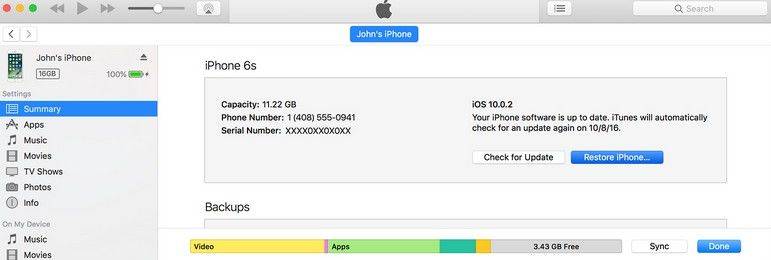
步驟5:然後再次點擊Restore以確認。然後iTunes會刪除您的設備並安裝最新的iOS或iPod軟件。
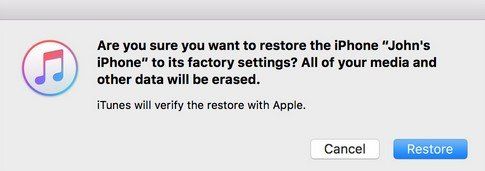
方法2:從iCloud備份還原
無論您身在何處,都可以從iCloud備份恢復您的設備。您需要恢復的只是互聯網連接和您的iCloud詳細信息。以下是從iCloud恢復的方法。
第1步:確保您有一個要恢復的最新備份。轉到設置> iCloud>存儲>管理存儲,然後點擊備份下列出的設備以查看其最新備份的日期和大小。
第2步:轉到設置>常規>重置,然後點擊“刪除所有內容和設置。
第3步:打開您的設備。你應該看到一個Hello屏幕。在應用程序“應用程序和數據”屏幕中,點擊從iCloud Backup還原,然後登錄iCloud。
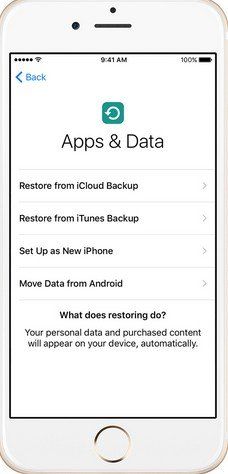
步驟4:繼續“選擇備份”,然後從iCloud中的可用備份列表中進行選擇。
方法3:使用Tenorshare iPhone數據恢復掃描設備恢復iPhone / iPad
我們上面提到的兩種方法會導致數據丟失,如果您只想在iPhone 7 / 6s / 6s Plus / SE / 6/6 Plus / 5s / 5上恢復丟失或丟失的數據,這是一個很棒的程序 - Tenorshare iPhone數據恢復您可以嘗試,它提供了三種方法,可以在幾次點擊內恢復20多種文件,而不會丟失任何數據。第一種方法是通過掃描設備來恢復iPhone / iPad丟失的文件,具體方法如下:
步驟1: 使用USB線將iPhone / iPad連接到電腦。接下來在您的計算機上啟動iPhone Data Recovery。默認模式為“從iOS設備恢復數據”。

第2步 :軟件檢測到您的iPhone後,您可以勾選要掃描的內容,或者只需選中“全選”並單擊“開始掃描”即可繼續。

第3步 :檢查所需的文件,然後單擊“恢復”。您可以將丟失的iPhone文件恢復到計算機,也可以直接將其恢復到設備(支持聯繫人,消息和備註)。

方法4:使用Tenorshare iPhone Data Recovery通過iPhone備份恢復iPhone / iPad
您還可以從iPhone備份恢復設備,請按照以下步驟操作:
步驟1: 切換到“從iTunes備份文件中恢復”部分,iPhone Data Recovery將自動顯示此計算機上的所有iTunes備份。選擇包含所需數據的目標備份文件,然後單擊“開始掃描”按鈕。

第2步 :掃描過程完成後,您可以點按特定類別。
第3步: 您可以勾選要恢復的項目,然後單擊“恢復”按鈕繼續。
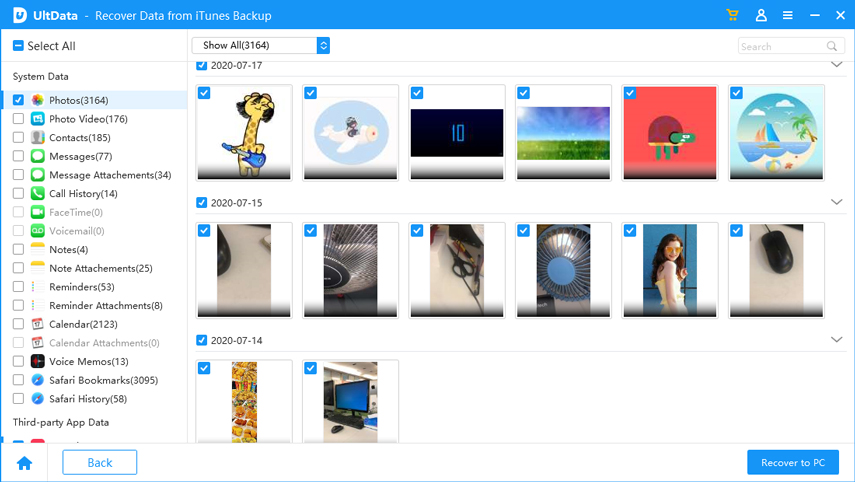
方法5:使用Tenorshare iPhone數據恢復,使用iCloud備份恢復iPhone / iPad
如果您只有iCloud備份,那麼從iCloud恢復您的設備備份文件將是您理想的選擇。您可以將iCloud備份下載到本地,並有選擇地從iCloud備份恢復您的設備。
步驟1 :切換到從iCloud備份文件中恢復,並使用您的Apple ID帳戶登錄。

第2步 :登錄iCloud帳戶後,您可以選擇包含丟失數據的備份,然後單擊“下一步”按鈕。

第3步 :然後您可以選擇要下載和掃描的文件類型。之後,單擊“下一步”按鈕開始從雲下載這些項目。
第4步: 選取要還原的項目,然後單擊“恢復”按鈕。
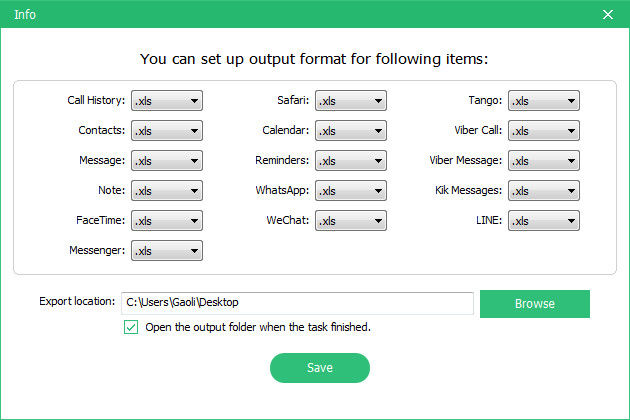
方法6:使用Tenorshare iCareFone恢復iPhone / iPad
功能“恢復和備份” Tenorshare iCareFone 可以幫助您備份設備上的所有數據,以防數據丟失,並在沒有iTunes幫助的情況下無法找到備份時恢復已備份的內容。
步驟1:首先,您需要通過USB電纜將設備連接到計算機。啟動程序,單擊主界面中的“備份和恢復”。
第2步:Tenorshare iCareFone將自動加載您PC上的所有iTunes備份,並顯示所有備份文件。檢查需要還原的備份文件,然後單擊還原按鈕繼續。
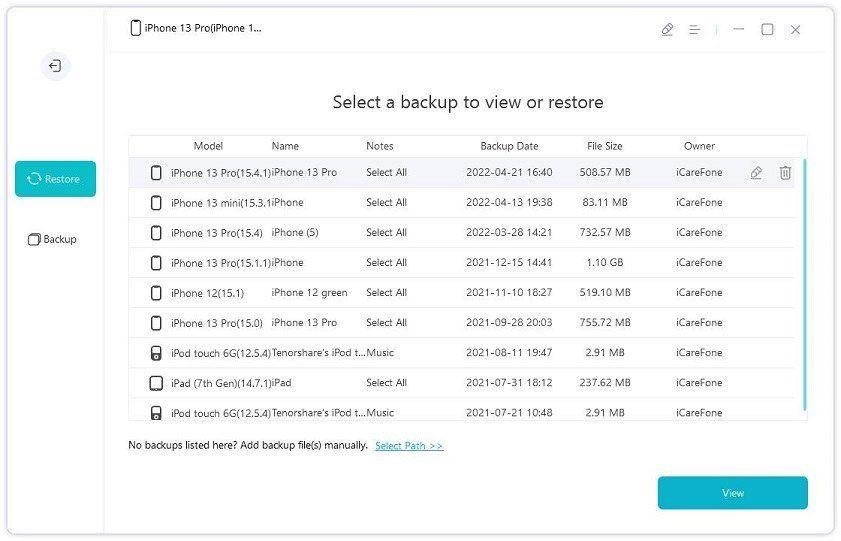
方法7:使用iTools恢復iPhone / iPad
iTools被認為是iTunes的最佳替代品,它可以幫助您輕鬆恢復和管理您的iDevices,就像Windows文件資源管理器一樣。
步驟1:將設備連接到計算機,然後導航到主界面頂部的“工具箱”。
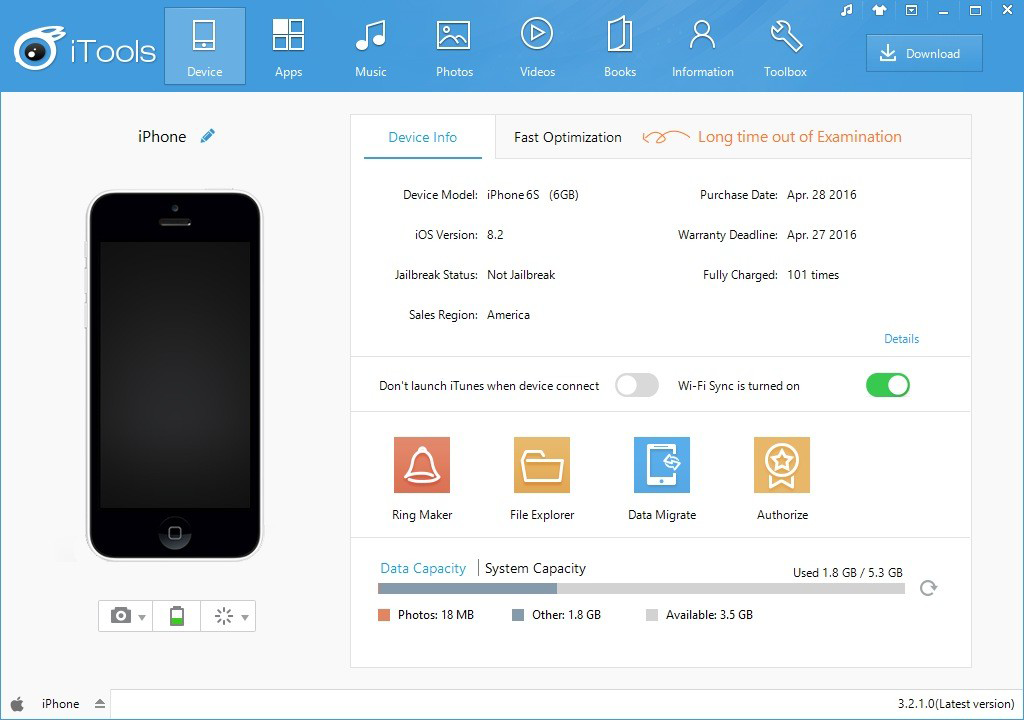
第2步:之後,選擇“超級還原”並單擊它
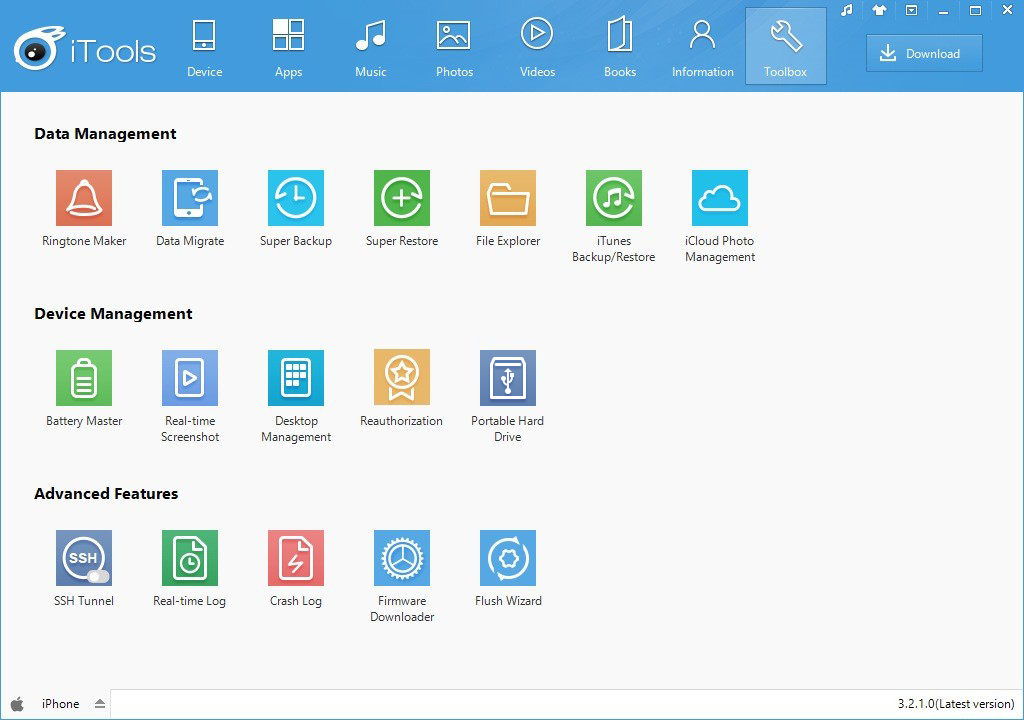
步驟3:如果您事先已下載,請單擊“瀏覽”從計算機中選擇本地固件。
第4步:完成後,您可以點擊“開始還原”以開始還原。
方法8:從DFU模式恢復iPhone / iPad
通過將您的iPhone / iPad置於DFU模式,您還可以恢復您的設備,讓我們來看看它是如何工作的:
步驟1:將iPhone插入計算機並打開iTunes。
步驟2:同時按住睡眠/喚醒按鈕和主頁按鈕(iPhone 7上的音量調低按鈕)幾秒鐘。
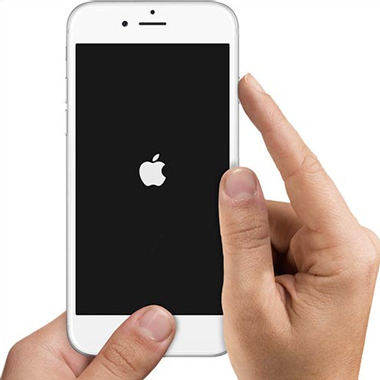
步驟3:之後,釋放睡眠/喚醒按鈕,但繼續按住主屏幕按鈕,直到iTunes顯示“iTunes已檢測到iPhone處於恢復模式”。
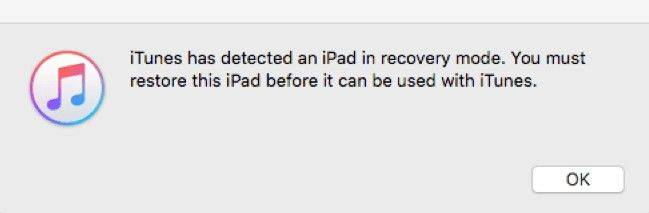
第4步:放開主頁按鈕。如果您已成功進入DFU模式,iPhone的顯示屏將完全變黑。如果不是,請從頭開始重試。
第5步:使用iTunes恢復iPhone。
方法9:從恢復模式恢復iPhone / iPad
如果您的iPhone / iPad出現問題,可能需要使用恢復模式。在我們開始之前,請確保您正在使用最新版本的iTunes 。
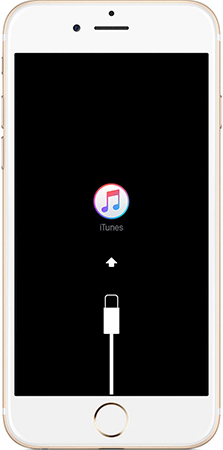
步驟1:如果iTunes已打開,請將其關閉。將設備連接到計算機並打開iTunes
步驟2:同時按住睡眠/喚醒和主頁按鈕(iPhone 7上的音量調低按鈕)。看到Apple徽標時,請勿釋放按鈕。繼續按住兩個按鈕,直到看到恢復模式屏幕。
步驟3:運行iTunes釋放主頁按鈕,直到iTunes檢測到您的iPhone處於恢復模式。單擊iTunes上的“恢復”按鈕,然後按照以下嚮導將iPhone恢復出廠設置。

方法10:使用IPSW文件恢復iPhone
IPSW文件基本上是針對特定iOS設備的單獨固件下載。這些文件可用於在iTunes的幫助下恢復或更新iOS設備。只需按照這些說明操作即可了解如何使用IPSW文件還原設備。
步驟1: 首先,使用iTunes對iPhone進行完整備份。

第2步 :確保您的iPhone充電至少70%,並查看iPhone背面的型號。現在打開此頁面,檢查您的手機是GSM還是全球型號。之後,轉到IPSW下載並下載適用於iPhone的最新IPSW文件。
第3步: 選擇您要下載的設備和iOS版本。確保只從此處下載已簽名的固件,因為它們只能使用iTunes進行恢復。
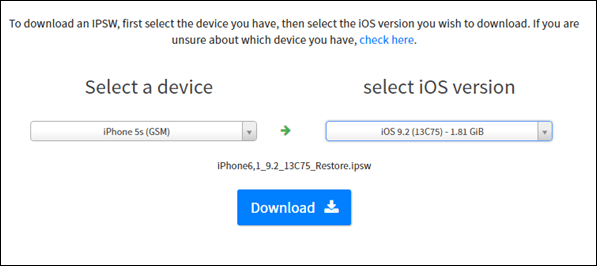
第4步 :下載文件大小約為1.5到2 GB。下載完成後,重新啟動手機並將其連接回iTunes並等待其被檢測到。在iTunes上打開iPhone管理頁面,然後按住Shift鍵單擊“還原”按鈕。
第5步: 按住shift鍵可以選擇從Web下載的IPSW文件。選擇文件後,iTunes將啟動恢復過程,手機可能會在進度之間多次啟動。
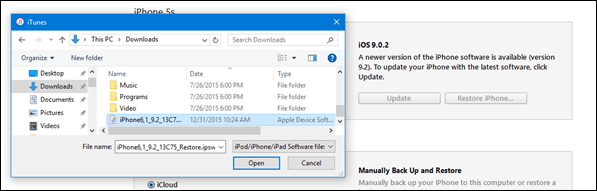
所以這基本上是你需要恢復iPhone / iPad時可以做的事情。如果您有任何其他方法可以恢復設備,請隨時通過以下部分留下評論與我們分享!
